รหัสข้อผิดพลาด 107 บน Steam คืออะไร วิธีแก้ไข – TechCult
เบ็ดเตล็ด / / September 22, 2023
พร้อมที่จะบดขยี้ศัตรูและพิชิตการต่อสู้แล้ว แต่ข้อผิดพลาดอันยุ่งยากกระทบกระเทือนอย่างหนักในฝันกลางวันของคุณแล้วหรือยัง? เมื่อเร็ว ๆ นี้ ผู้ใช้หลายรายรายงานว่าพบรหัสข้อผิดพลาด 107 - ไม่สามารถโหลดหน้าเว็บ (ข้อผิดพลาดที่ไม่รู้จัก) บน Steam เราเข้าใจดีถึงความน่ารำคาญที่ไม่สามารถดาวน์โหลดเกมบนไคลเอนต์ได้ในเวลาที่คุณต้องการจะดำดิ่งลงไป ดังนั้นบทความในวันนี้จะอธิบายว่ารหัสข้อผิดพลาด 107 บน Steam คืออะไรและจะแก้ไขได้อย่างไรบนพีซี Windows เรามายุติมันให้สิ้นซากกันเถอะ!

สารบัญ
Steam Error 107 คืออะไร
Steam นำเสนอเว็บเบราว์เซอร์ในตัวสำหรับนักเล่นเกมที่ต้องการเข้าถึงเนื้อหาเว็บโดยไม่ต้องออกจากเซสชั่นการเล่นเกม ออกแบบมาเพื่อความสะดวก ช่วยให้คุณสามารถตรวจสอบคู่มือเกมและฟอรั่มชุมชน หรือแม้แต่ดูวิดีโอ ทั้งหมดนี้ในขณะเดียวกันก็จับตาดูเกมด้วย อย่างไรก็ตาม สิ่งเดียวกันนี้กลับกลายเป็นว่าเป็นความลับเมื่อผู้ใช้เผชิญกับข้อผิดพลาดที่กล่าวถึงในขณะที่พยายามเข้าถึงเบราว์เซอร์ Steam
ตอนนี้ข้อความแสดงข้อผิดพลาดอ้างถึงว่าเป็น ข้อผิดพลาดที่ไม่รู้จักซึ่งหมายความว่า Steam ไม่สามารถระบุสาเหตุเฉพาะได้ อย่างไรก็ตาม สาเหตุที่เป็นไปได้บางประการมีดังนี้:
- การเชื่อมต่ออินเทอร์เน็ตไม่ดี
- เว็บเบราว์เซอร์ Steam เสียหายหรือดาวน์โหลดแคช
- ปัญหาแคช DNS
- ไคลเอนต์ Steam ที่ล้าสมัย
วิธีที่ 1: วิธีการแก้ไขปัญหาเบื้องต้น
เราจะเริ่มต้นด้วยเทคนิคที่ใช้งานง่ายและดูว่าพวกเขาสามารถแก้ไขข้อผิดพลาดที่กล่าวถึงได้อย่างรวดเร็วหรือไม่
วิธีที่ 1.1: รีสตาร์ท Steam จากนั้นพีซี
ความพยายามครั้งแรกคือการรีสตาร์ทแอปไคลเอ็นต์ Steam เนื่องจากโดยทั่วไปสามารถแก้ไขข้อผิดพลาดชั่วคราวเล็กน้อยที่อาจเกิดขึ้นขณะโหลดแอปได้ หากวิธีนี้ไม่ช่วยให้รีสตาร์ทพีซี
วิธีที่ 1.2: รอ Steam Server Uptime
อาจเป็นไปได้ว่าเซิร์ฟเวอร์ Steam ในภูมิภาคของคุณกำลังประสบปัญหาการหยุดทำงานหรืออยู่ระหว่างการบำรุงรักษา เพื่อยืนยันสิ่งนี้ ให้ตรวจสอบสิ่งเดียวกันบน หน้าสถานะ Steam. หากมีการรายงานความคลาดเคลื่อน ให้รอจนกว่าจะได้รับการแก้ไข

วิธีที่ 1.3: เรียกใช้ Steam ในฐานะผู้ดูแลระบบ
การใช้งาน Steam ในฐานะผู้ดูแลระบบจะมอบสิทธิ์ระดับสูงและข้อจำกัดในระบบน้อยลง วิธีนี้อาจแก้ไขข้อผิดพลาดและทำให้มั่นใจได้ถึงประสิทธิภาพที่ราบรื่นยิ่งขึ้น ทำตามขั้นตอน:
1. คลิกขวาที่ ทางลัดไอน้ำ บน เดสก์ทอป.
2. เลือก ทำงานในฐานะผู้ดูแลระบบ จากเมนูบริบท

วิธีที่ 1.4: อัปเดต Steam จากนั้น Windows
รหัสข้อผิดพลาด 107 บน Steam อาจเกิดขึ้นได้เนื่องจากแอปไคลเอ็นต์ที่ล้าสมัยบนพีซี คุณสามารถอัปเดตเพื่อแก้ไขข้อผิดพลาดได้ ทำตามขั้นตอน:
1. ปล่อย ไอน้ำ และคลิกที่ ไอน้ำ ที่มุมซ้ายบน
2. คลิกที่ ตรวจสอบ Steamการอัปเดตลูกค้า...

3. หากมีการอัพเดตใดๆ ดาวน์โหลด และ ติดตั้ง พวกเขา.
4. อัพเดตวินโดวส์ บนพีซีแล้วตรวจสอบว่าข้อผิดพลาดได้รับการแก้ไขหรือไม่
วิธีที่ 2: แก้ไขปัญหาการเชื่อมต่อเครือข่าย
ในฐานะแพลตฟอร์มออนไลน์ Steam ต้องการการเชื่อมต่ออินเทอร์เน็ตที่เสถียรเพื่อให้ทำงานได้อย่างไร้ที่ติและหลีกเลี่ยงข้อผิดพลาดดังกล่าว อย่างไรก็ตาม ในกรณีที่อุปกรณ์เชื่อมต่อกับแหล่งอินเทอร์เน็ตที่ไม่ดี คุณจะต้องปรับปรุงอุปกรณ์เพื่อแก้ไขปัญหา ปฏิบัติตามวิธีการที่ระบุไว้ในบทความของเราเกี่ยวกับ การเชื่อมต่ออินเทอร์เน็ตช้า? 10 วิธีเพิ่มความเร็วอินเทอร์เน็ตของคุณ!

วิธีที่ 3: ล้างแคชที่เสียหายบนไคลเอนต์ Steam
ไฟล์แคช Steam ที่จัดเก็บไว้ในไดเร็กทอรีช่วยให้เกมโหลดเร็วขึ้นและอัปเดตได้อย่างมีประสิทธิภาพ อย่างไรก็ตาม ไฟล์ที่เสียหายหรือเสียหายอาจส่งผลให้เกิดข้อผิดพลาดภายในแอปไคลเอนต์ได้ มาลบพวกมันกันเถอะ
วิธีที่ 3.1.: ลบข้อมูลเว็บเบราว์เซอร์ Steam
เว็บเบราว์เซอร์ในตัวของ Steam จะบันทึกไฟล์แคช ทำตามขั้นตอนเพื่อลบข้อขัดแย้งที่ทำให้เกิดข้อมูลและไฟล์ชั่วคราว:
1. เปิด ไอน้ำ, คลิกที่ ไอน้ำ ที่มุมซ้ายบน และเลือก การตั้งค่า จากเมนูแบบเลื่อนลง

2. ย้ายไปที่ ในเกมส์ แท็บแล้วคลิก ลบ ถัดจาก ลบข้อมูลเว็บเบราว์เซอร์.

อ่านเพิ่มเติม: 9 อันดับเกมใหม่ฟรียอดนิยมบน Steam
วิธีที่ 3.2: ลบแคชดาวน์โหลด Steam
แคชการดาวน์โหลด Steam จะจัดเก็บไฟล์ชั่วคราวที่เกี่ยวข้องกับการดาวน์โหลดเกมและการอัพเดต ซึ่งเมื่อเกิดความเสียหายอาจนำไปสู่ปัญหาต่างๆ รวมถึงรหัสข้อผิดพลาด 107 ทำตามขั้นตอนเหล่านี้เพื่อลบออก:
1. ปล่อย ไอน้ำ, คลิกที่ ไอน้ำ, และเลือก การตั้งค่า จากเมนู
2. นำทางไปยัง ดาวน์โหลด แท็บทางด้านซ้าย
3. คลิกที่ ล้างแคช ถัดจาก ล้างแคชดาวน์โหลด.

วิธีที่ 4: อัปเดตไดรเวอร์กราฟิก
ไดรเวอร์กราฟิกช่วยให้สามารถสื่อสารระหว่างระบบปฏิบัติการและการ์ดกราฟิกได้ จำเป็นอย่างยิ่งที่จะต้องอัปเดตอยู่เสมอเพื่อให้มั่นใจถึงประสิทธิภาพสูงสุดและความเข้ากันได้กับเกมและไคลเอนต์ Steam โปรดดูคำแนะนำของเราใน วิธีอัปเดตไดรเวอร์กราฟิกใน Windows 11.

วิธีที่ 5: เปิดใช้งานการซิงโครไนซ์เวลาอีกครั้งใน Windows
การซิงโครไนซ์เวลาระบบของพีซีกับบริการออนไลน์และแอปพลิเคชันเช่น Steam ไม่ถูกต้องอาจทำให้เกิดปัญหาการรับรองความถูกต้องและการเชื่อมต่อได้ ทำตามขั้นตอนเพื่อเปิดใช้งานการซิงโครไนซ์เวลาอีกครั้งใน Windows 11:
1. กด ปุ่ม Windows+I เพื่อเปิด การตั้งค่า.
2. คลิกที่ เวลาและภาษา ในแถบด้านข้างซ้าย จากนั้นเลือก วันเวลา จากบานหน้าต่างด้านขวา
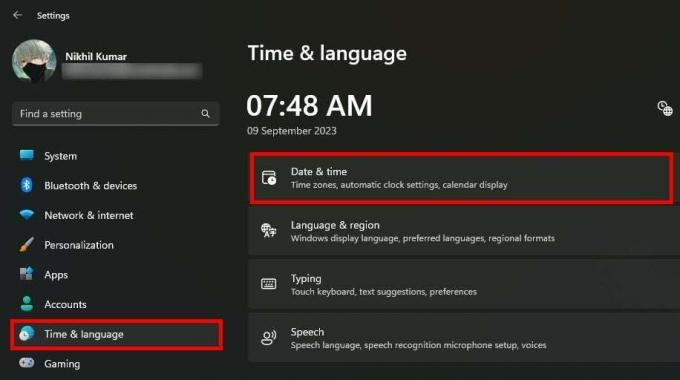
3. เปิดใช้งานการสลับสำหรับ ตั้งเวลาอัตโนมัติ และ ตั้งค่าเขตเวลาโดยอัตโนมัติ.

4. เปิดแล้ว ไอน้ำ และตรวจสอบว่าข้อผิดพลาดได้รับการแก้ไขหรือไม่
วิธีที่ 6: ล้างแคช DNS
ไฟล์แคช DNS ที่เสียหายอาจทำให้เกิดรหัสข้อผิดพลาด 107 บน Steam การล้างข้อมูลออกจะเป็นการล้างปัญหาทั้งหมดที่เกี่ยวข้องกับบันทึก DNS ที่ไม่ถูกต้องหรือล้าสมัย ซึ่งอาจขัดขวางไม่ให้ไคลเอนต์ Steam เชื่อมต่อกับเซิร์ฟเวอร์ ทำตามขั้นตอน:
1. กด ปุ่ม Windows + R เพื่อเปิดตัว วิ่ง กล่องโต้ตอบ
2. พิมพ์ ipconfig /flushdns ในช่องข้อความแล้วกด เข้า.

กระบวนการนี้จะล้างแคช DNS ของคุณ
วิธีที่ 7: ปิดใช้งาน Steam Beta (ถ้ามี)
แม้ว่าโปรแกรมเบต้าจะให้คุณทดสอบคุณสมบัติใหม่ก่อนเปิดตัวได้ แต่ก็ยังไม่เสถียรและมักพบข้อผิดพลาดดังกล่าว หากคุณมีโปรแกรม Steam Beta ที่ใช้งานอยู่ ให้ปิดการใช้งานและเปลี่ยนกลับไปเป็นเวอร์ชันไคลเอนต์ที่เสถียรเพื่อแก้ไขปัญหา
1. เปิดตัว ไอน้ำ ลูกค้าบนพีซี
2. คลิกที่ ไอน้ำ ที่มุมซ้ายบนและจากเมนูแบบเลื่อนลง ให้เลือก การตั้งค่า.
3. ย้ายไปที่ อินเตอร์เฟซ คลิกลูกศรดรอปดาวน์ที่อยู่ถัดจาก ไคลเอนต์เบต้าการมีส่วนร่วมและเลือก ไม่มีการเลือกเบต้า.

4. Steam จะแจ้งให้คุณรีสตาร์ทไคลเอนต์ ยืนยันพร้อมท์นี้
อ่านเพิ่มเติม: 35 เกม Sandbox ที่ดีที่สุดบน Steam
วิธีที่ 8: ให้สิทธิ์ที่จำเป็นแก่ SteamService.exe
SteamService.exe รับผิดชอบงานเบื้องหลังและฟังก์ชันบริการระบบต่างๆ ที่เกี่ยวข้องกับ Steam ช่วยให้มั่นใจว่าไคลเอนต์ทำงานได้อย่างราบรื่นและมีประสิทธิภาพและจัดการการอัปเดตและการติดตั้งเกม อย่างไรก็ตาม หาก Windows ไม่รู้จักส่วนประกอบนี้ ก็อาจทำให้เกิดรหัสข้อผิดพลาด 107 ได้ เพื่อแก้ไขปัญหานี้ ให้มอบสิทธิ์ทั้งหมดแก่ SteamService.exe:
1. เปิด ไฟล์เอ็กซ์พลอเรอร์ บนพีซี
2. ปฏิบัติตามเส้นทาง: Windows (C:) > ไฟล์โปรแกรม (x86) > Steam > bin.
3. คลิกขวาที่ บริการอบไอน้ำ และเลือก คุณสมบัติ จากเมนูบริบท
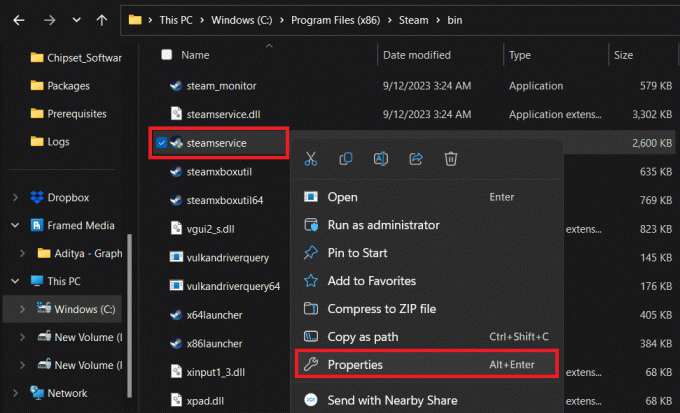
4. ย้ายไปที่ ลายเซ็นดิจิทัล แท็บ
5. ใน รายการลายเซ็น กล่องให้คลิกที่ วาล์วคอร์ปอเรชั่น, ติดตามโดย รายละเอียด.
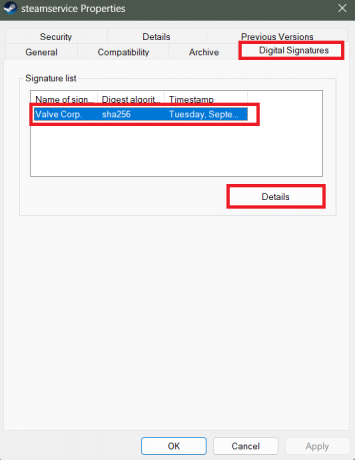
6. ใน ทั่วไป แท็บให้คลิกที่ ดูใบรับรอง ตามที่ปรากฏ.
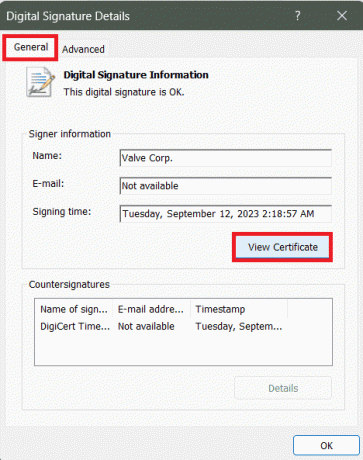
7. คลิกที่ ติดตั้งใบรับรอง.

8. ภายใต้ ที่ตั้งร้าน, เลือก เครื่องท้องถิ่น และคลิกที่ ต่อไป.
9. เลือก ใช่ ใน UAC ให้ยืนยัน
10. ใน ตัวช่วยสร้างการนำเข้าใบรับรอง, เลือก เลือกใบรับรองโดยอัตโนมัติตามประเภทของใบรับรอง และคลิกที่ ต่อไป.

11. คลิกที่ เสร็จ ปุ่มเพื่อติดตั้งใบรับรอง Valve แล้วเปิดใช้งาน ไอน้ำ.
วิธีที่ 9: อนุญาต Steam ผ่าน Windows Firewall
ไฟร์วอลล์ Windows บล็อกการรับส่งข้อมูลเครือข่ายที่ผันผวนเพื่อป้องกันการเข้าถึงหรือภัยคุกคามต่อระบบโดยไม่ได้รับอนุญาต ตอนนี้หากคุณไม่ต้องการปิดการใช้งานโดยสมบูรณ์ ให้เพิ่ม Steam เพื่อเป็นข้อยกเว้นจากการถูกตรวจสอบ ทำตามขั้นตอนที่ระบุไว้ในคำแนะนำของเราเกี่ยวกับ อนุญาตหรือบล็อกแอปผ่านไฟร์วอลล์ Windows.

วิธีที่ 10: ติดตั้ง Steam ใหม่
สุดท้ายนี้ หากข้อผิดพลาดยังคงอยู่ คุณสามารถลองติดตั้งแอปไคลเอนต์ Steam ใหม่ได้ การดำเนินการนี้จะดาวน์โหลดและแทนที่ไฟล์ที่เสียหายและเสียหายทั้งหมด และแก้ไขข้อผิดพลาดได้ในที่สุด
บันทึก: ก่อนที่คุณจะถอนการติดตั้ง Steam ตรวจสอบให้แน่ใจว่าได้สำรองไฟล์เกมที่สำคัญไว้แล้ว โปรดดูคำแนะนำของเราใน วิธีสำรองข้อมูลเกม Steam.
ตอนนี้ให้ติดตั้งใหม่:
1. เปิด แผงควบคุม และเลือก ถอนการติดตั้งโปรแกรม ภายใต้ โปรแกรม.
2. คลิกขวาที่ ไอน้ำ, เลือก ถอนการติดตั้ง และปฏิบัติตามคำแนะนำบนหน้าจอ

3. ค้นหา % ข้อมูลแอปท้องถิ่น% ใน เริ่ม เมนูและลบโฟลเดอร์ Steam ออกจากมัน
4. ในทำนองเดียวกันให้ค้นหา %ข้อมูลแอพ% และลบ ไอน้ำ โฟลเดอร์
5. รีสตาร์ทพีซี
6. ตอนนี้ ติดตั้งไอน้ำ จาก เว็บไซต์อย่างเป็นทางการของ Steam.

7. เข้าสู่ระบบ ไปยังบัญชี Steam ของคุณและตรวจสอบว่าข้อผิดพลาดได้รับการแก้ไขหรือไม่
ที่แนะนำ: 40 เกมคำถามที่น่าสนใจและตลกสำหรับเล่นกับเพื่อน ๆ บน WhatsApp
เราหวังว่าบทความนี้จะช่วยแก้ไขได้ รหัสข้อผิดพลาดของ Steam 107 บนพีซีที่ใช้ Windows หากคุณมีข้อสงสัยหรือข้อเสนอแนะใด ๆ โปรดแบ่งปันในส่วนความคิดเห็นด้านล่าง คอยติดตาม TechCult เพื่อหาวิธีแก้ปัญหาสำหรับแอปและปัญหาที่เกี่ยวข้องกับเทคโนโลยี
Henry เป็นนักเขียนด้านเทคโนโลยีที่มีประสบการณ์และมีความหลงใหลในการทำให้หัวข้อเกี่ยวกับเทคโนโลยีที่ซับซ้อนเข้าถึงได้สำหรับผู้อ่านทุกวัน ด้วยประสบการณ์กว่าทศวรรษในอุตสาหกรรมเทคโนโลยี Henry ได้กลายเป็นแหล่งข้อมูลที่เชื่อถือได้สำหรับผู้อ่านของเขา



